Logiline
Zuletzt aktualisiert am 18. März 2024
Leistungsbeschreibung
In unserer Leistungsbeschreibung der Logiline Schnittstelle haben wir für Sie eine praktische Übersicht der einzelnen Funktionen erstellt. Die tabellarische Darstellung ermöglicht es Ihnen, sich einen Überblick darüber zu verschaffen, welche Daten zwischen der VARIO Wawi und Logiline ausgetauscht werden können. Erfahren Sie mehr über die Leistungsmerkmale der Logiline Schnittstelle in unserer Leistungsbeschreibung!
Benötigen Sie Unterstützung bei der Einrichtung oder haben Sie Fragen zur Logiline-Schnittstelle?
Unser erfahrenes Consulting-Team steht Ihnen zur Verfügung und bietet professionelle Hilfe bei der Einrichtung und Konfiguration der Logiline-Schnittstelle. Kontaktieren Sie jetzt unser Consulting und lassen Sie sich umfassend beraten. Jetzt Kontakt aufnehmen.
Erfahren Sie hier, wie Sie Logiline als Versender in VARIO einrichten und für den Versand nutzen.
Versanddienstleister verwalten
Um die Schnittstelle zu Logiline nutzen zu können, müssen Sie über 1.5.7.1. “Versanddienstleister verwalten” zunächst einen neuen Versender des Typs “Logiline” anlegen.
Sehen Sie hierzu auch: Allgemeine Versenderfunktionen – VARIO Hilfecenter (vario-software.de)
Klicken Sie zum Hinzufügen eines Versanddienstleisters unter 1.5.7.1. bitte auf “Neu“. Nun können Sie einen Namen vergeben und wählen “Logiline” als Typ aus.
Im Textfeld darunter können Sie die Adresse für das Tracking-URL-Template eintragen. Die Tracking-ID/Sendungsnummer dient der eindeutigen Identifizierung einer Sendung für die Sendungsverfolgung. Verknüpft mit der ID werden Sendungsverfolgungsereignisse erstellt.
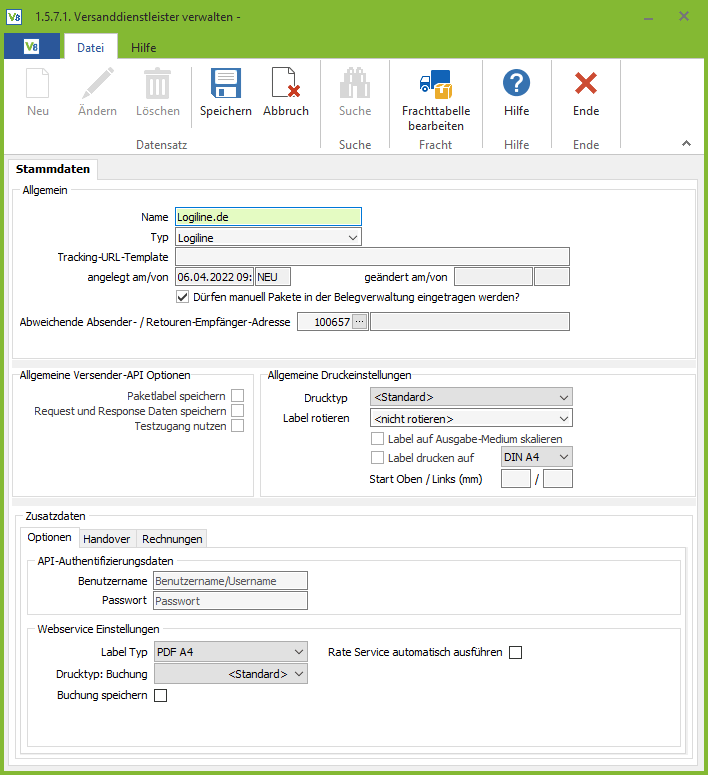
Checkbox “Dürfen manuell Pakete in der Belegverwaltung eingetragen werden”:
Wenn diese Checkbox aktiviert ist, können in der Belegverwaltung (2.1.) im Reiter “Belegfuß” unten rechts in der Paket-Übersicht manuell Pakete inkl. Paket-Nr. eingetragen werden. Diese Pakete werden dann auch in den Reitern “Historie” und “Sendungsverfolgung” angezeigt. Ist die Checkbox deaktiviert ist diese manuelle Eintragung nicht verfügbar.
Allgemeine Versender-API Optionen
Checkbox “Paketlabel speichern”: Option für das Speichern des empfangenen Paketlabels im Versandpfad.
Checkbox “Request und Response Daten speichern”: Debugfunktion, um Requests/Responses bzgl. Versender-API im Versandpfad zu speichern.
Checkbox “Testzugang nutzen”: Nutzung des Testaccounts für diesen Versender des Typs “Logiline”. Damit können Vorgänge bzgl. DHL Express getestet werden, ohne bspw. reale Pakete versenden zu müssen.
Allgemeine Druckereinstellungen
Hier können verschiedene Einstellungen für den Paketlabeldruck vorgenommen werden.
Zusatzdaten
Reiter “Optionen”
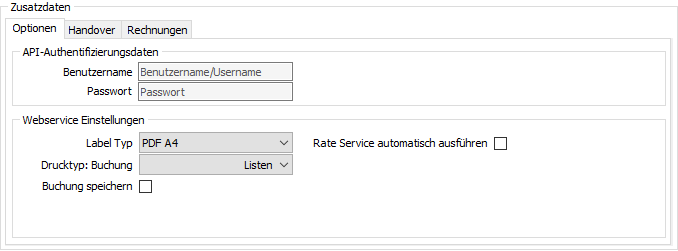
API-Authentfizierungsdaten:
Tragen Sie hier Ihren Benutzernamen und Ihr Passwort für die Logiline-API ein.
Label Typ:
Im Feld “Label Typ” können sie zwischen den Typen PDF A4 und ZPL A6 für die Labelerstellung wählen.
Drucktyp: Buchung:
Hier kann ein spezieller Druckertyp extra für die Buchung ausgewählt werden. D.h., dass die Buchung von einem anderen Drucker für einen speziellen Dokumenttyp gedruckt wird, falls es sich beim <Standard> um einen Labeldrucker handelt, der nicht für den Druck von Buchungen geeignet ist.
Checkbox “Buchung speichern”:
Wenn diese Checkbox aktiviert ist, wird das Buchungs-PDF, das von Logiline bei Versand über VARIO mit dem Label mitgeschickt wird, im Dateisystem (VARIO “Versand”-Ordner) gespeichert.
Checkbox “Rate Service automatisch anfordern”:
Wenn diese Checkbox aktiviert ist, wird beim Öffnen der Paketübermittlung automatisch der “Rate Service” ausgeführt.
Reiter “Handover”
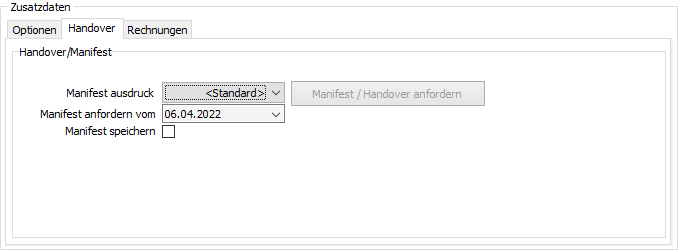
Manifest-Ausdruck:
Fordert und druckt eine Manifest/Handover-Dokument für das gewählte Datum, um eine Bestätigung für den Abholfahrer unterschreiben zu lassen. Über die Checkbox lässt sich dieses Dokument im VARIO “Versand”-Ordner speichern.
Reiter “Rechnungen”
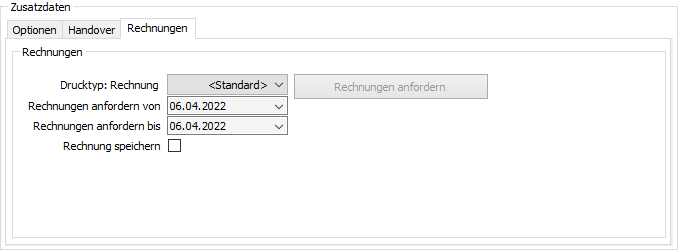
In diesem Reiter können für den gewählten Zeitraum Rechnungen angefordert und über einen bestimmten Drucker ausgedruckt werden. Die entsprechenden Rechnungen lassen sich im VARIO-Pfad abspeichern.
Lieferbedingungen verwalten
Nachdem über 1.5.7.1. „Versanddienstleister verwalten“ Logiline als Versender angelegt wurde, kann jetzt über 1.5.3. „Lieferbedingungen verwalten“ durch Klick auf “Neu” eine neue Lieferbedingung angelegt werden. Für diese muss ein Kürzel/Code (Feld „Lieferbedingung“) vergeben werden.
Zusätzliche Infos lassen sich über das Feld „Beschreibung“ erfassen.
Lesen Sie hierzu auch: Lieferbedingungen – VARIO Handbuch | VARIO (vario-software.de)
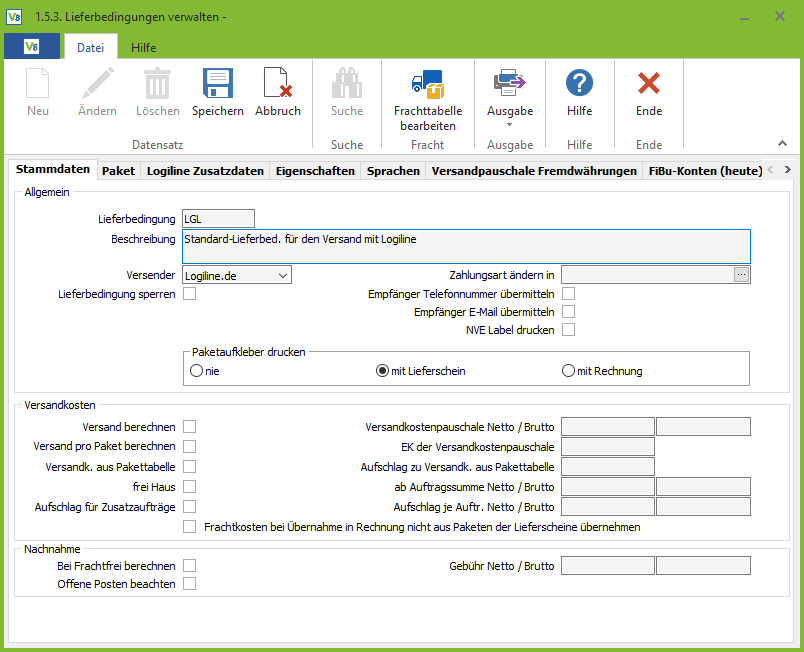
Im Dropdown-Menü „Versender“ (1.5.3.) muss Logiline als Versanddienstleister gewählt werden bzw. muss hier der konkrete Name ausgewählt werden, der über 1.5.7.1. für Logiline als Versender eingegeben wurde.
In den Stammdaten und den anderen Reitern können Sie weitere Einstellungen für die Lieferung per Logiline vornehmen.
Generell: Verschiedene Daten aus der Lieferbedingungsverwaltung werden für die Paketdatenübermittlung (Belegfuß – “Paketaufkleber drucken”) verwendet, falls Logiline als Lieferbedingung ausgewählt ist.
Reiter “Logiline Zusatzdaten”
In diesem Reiter können Sie für Logiline spezifische Zusatzdaten eintragen und weitere Einstellungen vornehmen.
Allgemeine Informationen
Grundsätzliche Eckdaten und Einstellungen für die Lieferbedingung.
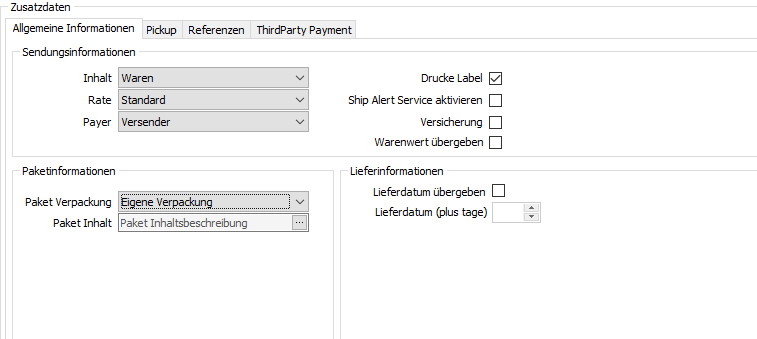
Inhalt:
Hier kann angegeben werden, ob über diese Lieferbedingung z.B. Waren oder Dokumente versandt werden.
Rate:
Auswahl des Logiline-Service. Sie haben die Wahl zwischen Standard, Express, Spezial und Custom.
Payer:
Hier kann ausgewählt werden, wer bei Nutzung dieser Lieferbedingung die Transportkosten zahlt. Sie haben die Wahl zwischen “Versender”, “Versender mit Steuern”, “Empfänger” und “Dritte Partei”. Bei Auswahl von “Dritte Partei” müssen Angaben im benachbarten Reiter “ThirdParty Payment” gemacht werden.
Checkbox “Drucke Label”:
Haken Sie diese Checkbox an, falls das Label automatisch bei Logiline gedruckt werden soll. Wenn Sie die Checkbox nicht anhaken, müssen Sie das Label über Ihren eigenen Printclient ausdrucken.
Checkbox “Ship Alert Service aktivieren”:
Wenn Sie für die Logiline-Lieferbedingung den ShipAlert-Service nutzen, müssen Sie diese Checkbox anhaken. Mit ShipAlert können z.B. der Empfänger oder Ihre Mitarbeiter über den Status der Versendung informiert werden (Versandbestätigung mit Trackinglink).
Checkbox “Versicherung”:
Falls die Sendung durch eine erweiterte Versicherung versichert werden soll, ist diese Checkbox anzuhaken.
Checkbox “‘Warenwert übergeben”:
Wenn Sie diese Checkbox anhaken wird für die Sendung deren Warenwert als Information hinzugefügt (Kundendatenübergabe). Bei manchen Sendungen ist es jedoch unerwünscht, den Warenwert zu übergeben.
Pickup
Im Reiter “Pickup” können Sie verschiedene Einstellungen vornehmen, was die Abholung des Versandguts vor der Versendung angeht.
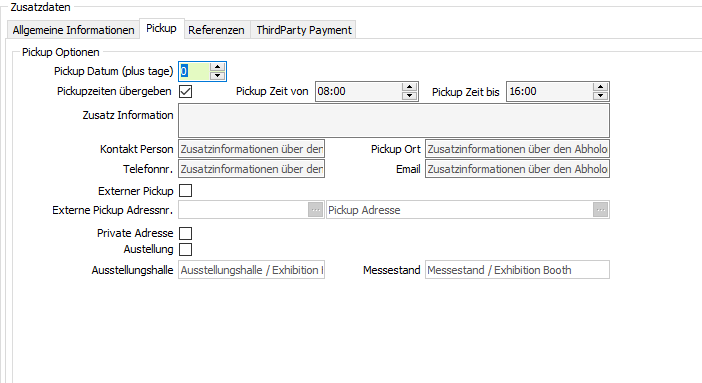
Wählen Sie ein relatives Datum für die Abholung in Bezug auf das Datum der Paketdatenübermittlung. Entscheiden Sie, ob die Pickup-Daten übergeben werden sollen, tragen Sie bei Bedarf Zusatzinformationen ein und nennen Sie weitere wichtige Informationen wie eine Kontaktperson.
Mit der Checkbox “Externer Pickup” können Sie einen externen Abholort spezifizieren – wählen Sie hierzu eine VARIO-Adresse aus. Markieren Sie per Checkbox , falls es sich dabei um eine private Adresse handeln sollte, oder ob die Sendung von einer Ausstellung abgeholt werden soll.
Referenzen
Im Reiter “Referenzen” können Sie für die Lieferbedingung verschiedene Referenzinformationen speichern.
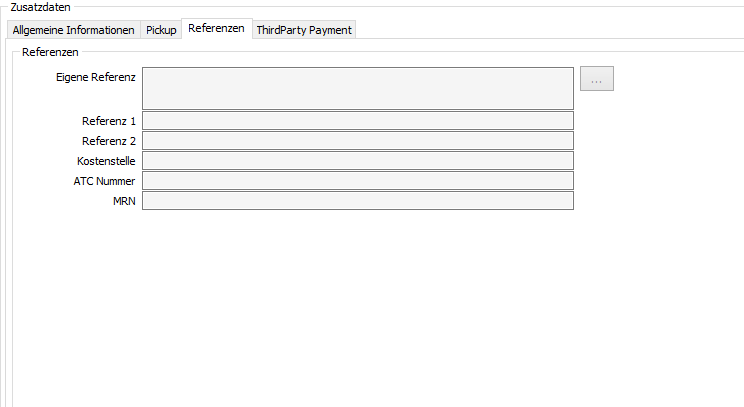
“Eigene Referenz” für eine Referenzinformation über das eigene Unternehmen.
“Referenz 1” und “Referenz 2” für weitere zusätzliche Referenzen.
“Kostenstelle”, um die Kostenstelle zu referenzieren.
ATC Nummer: Die ATC-Nummer des Versenders.
MRN: Die MRN (Master Reference Number) des Versenders.
ThirdParty Payment
Hier lassen sich Informationen zur Bezahlung über eine Drittpartei eintragen.
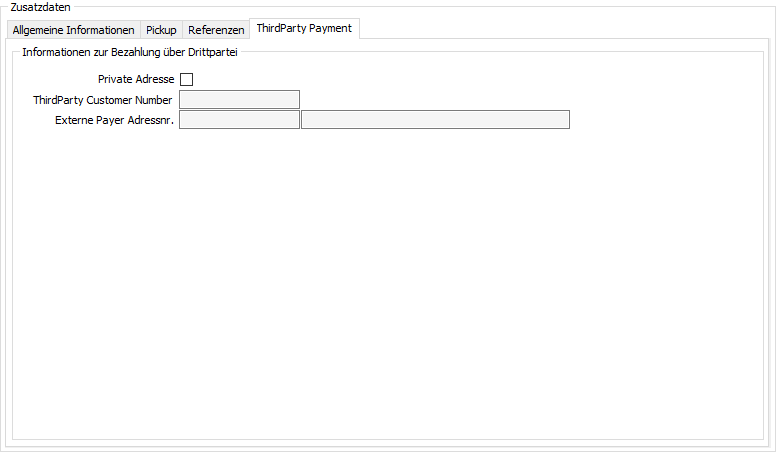
Checkbox “Private Adresse”:
Wenn es sich beim Drittpartei-Bezahler um eine private Adresse handelt, haken Sie diese Checkbox an.
ThirdParty Customer Number:
Kundennummer des Drittpartei-Bezahlers.
Externe Payer Adressnr.:
Hier können Sie die Adressnr. des externen Bezahlers angeben.
Paketdatenübermittlung
Um die Paketdatenübermittlung zu öffnen, müssen sie über 2.1. zu einem gebuchten Lieferschein navigieren und dort im Reiter “Belegfuß” auf “Paketaufkleber drucken” klicken. Als Lieferbedingung muss vorher Ihre Logiline-Lieferbedingung ausgewählt werden.
Hierzu auch: Paketdaten übermitteln – VARIO Hilfecenter (vario-software.de)